Cómo cambiar el botón de inicio Haga clic en el iPhone 7
El iPhone 7 y iOS 10 presentan una serie de configuraciones diferentes que se sentirán extrañas si estás acostumbrado a diferentes modelos de iPhone o versiones de iOS. Por ejemplo, su pantalla podría encenderse cada vez que levante su iPhone. Puede descubrir que le gustan algunos de estos cambios, mientras que hay otros que intentará desactivar de inmediato.
Sin embargo, uno de los grandes cambios en el iPhone 7 es el botón de Inicio. Ya no es un botón mecánico que presiona. Ahora el software del teléfono proporciona comentarios que simulan presionar un botón, y usted puede controlar cómo se siente ese comentario. Cuando configuró su iPhone 7 por primera vez, seleccionó una de tres configuraciones diferentes para esta función. si encuentra que no le gusta su primera opción, siga los pasos a continuación para ver cómo usar la otra configuración de clic del botón Inicio.
Ajuste la retroalimentación del botón de inicio en el iPhone 7
Los pasos de esta guía se realizaron en un iPhone 7, en iOS 10. Puede cambiar la configuración a continuación en cualquier momento, así que simplemente siga estos pasos nuevamente cuando sienta que su botón de Inicio necesita un cambio.
Paso 1: toca el botón Configuración .

Paso 2: toca el botón General .
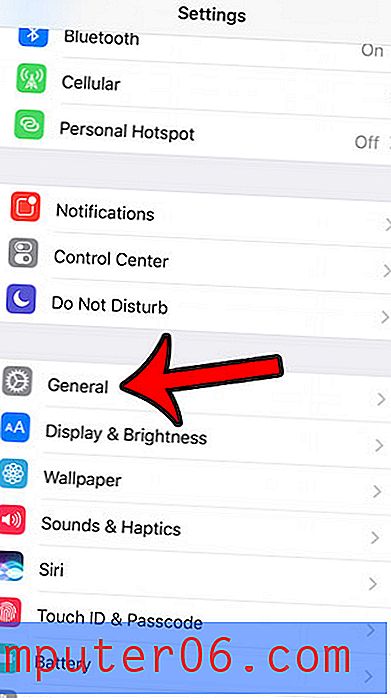
Paso 3: Selecciona la opción del botón de Inicio .
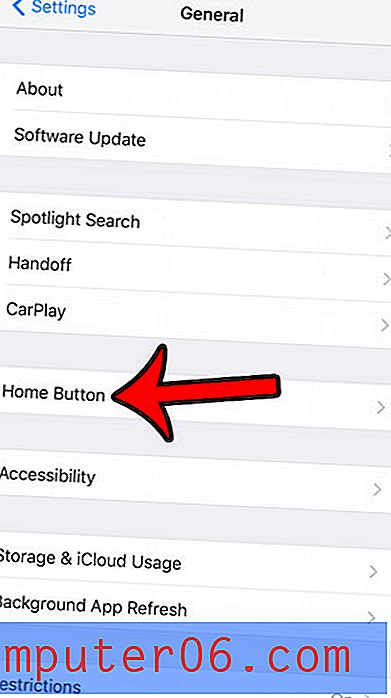
Paso 4: elija la opción 1, 2 o 3 en el centro de la pantalla. Una vez que haya encontrado su botón de Inicio preferido, haga clic en, toque el botón Listo en la esquina superior derecha de la pantalla.
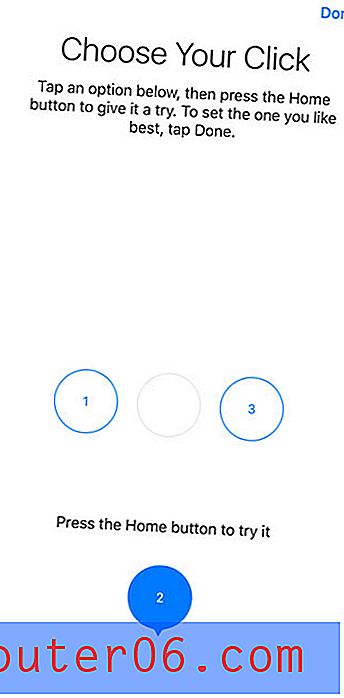
Hay algunos otros comportamientos del botón de inicio del iPhone 7 que también puede personalizar. Por ejemplo, este artículo le mostrará cómo desbloquear su dispositivo un poco más rápido abriendo automáticamente su iPhone 7 cuando desee desbloquearlo con Touch ID.



